[Fixed] - Baterai dicolokkan tidak masalah pengisian daya di Windows 10
![[Fixed] - Baterai dicolokkan tidak masalah pengisian daya di Windows 10](https://ilinuxgeek.com/storage/img/images_5/[fixed]-battery-plugged-in-not-charging-problem-in-windows-10_7.png)
- 4003
- 249
- Dr. Travis Bahringer
Tidak ada yang lebih merepotkan dari baterai ketika datang ke laptop. Masalah yang sangat umum yang dihadapi oleh hampir semua baterai laptop adalah Dicolokkan, bukan pengisian masalah. Dalam artikel ini, saya telah menjelaskan metode yang sangat sederhana menggunakan yang dapat Anda selesaikan masalah ini. Baca terus, untuk mempelajari trik sederhana ini untuk menyelesaikan masalah kecil Anda ini.
Catatan : Sebelum mencoba, Anda dapat mencabut pengisi daya dan melepas dan memasukkan kembali baterai dan melihat apakah itu berfungsi. Terkadang memulai ulang PC Anda juga memperbaiki masalah ini. Jika tidak berfungsi, silakan untuk memperbaiki.
Daftar isi
- Perbaiki 1 - Metode Pertama
- Perbaiki metode 2 - 2
- Perbaiki metode 2 - 3
Perbaiki 1 - Metode Pertama
1. Lepaskan steker daya dari laptop Anda.

2. Matikan Laptop Anda dengan mengklik tombol daya dan kemudian memilih shutdown.
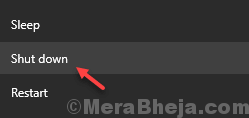
3. Lepaskan baterai dari laptop.

4. Hubungkan steker daya lagi ke laptop Anda.
5. Nyalakan Laptop dengan Power Button. Sekarang, laptop Anda berjalan langsung dari kabel daya.
6. Mencari Pengaturan perangkat di kotak pencarian Windows 10. Klik ikon Device Manager untuk membukanya.
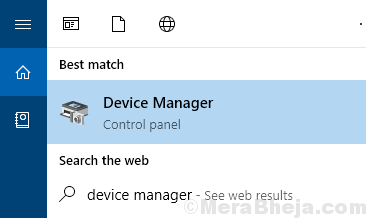
7. Memperluas baterai bagian.
8. Uninstall Metode kontrol yang sesuai dengan Microsoft ACPI Baterai, dengan mengklik kanan di atasnya dan memilih uninstall.
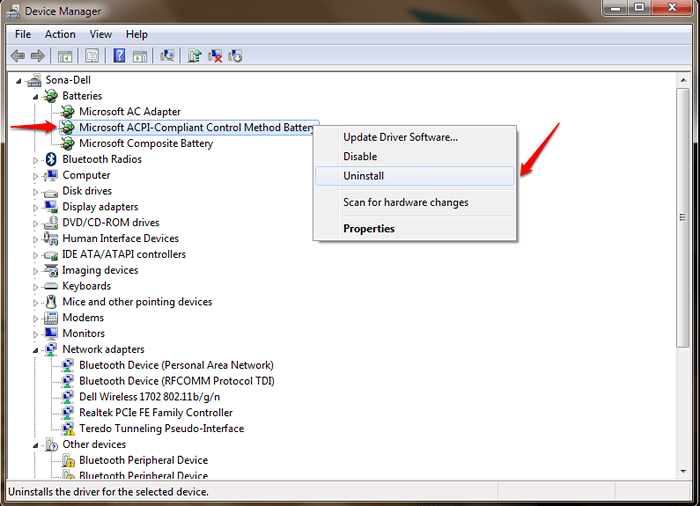
9. Matikan Laptop Anda.
10. Masukkan baterai ke dalam laptop yang telah Anda lepaskan sebelumnya.
11. Mulai Laptop Anda Lagi.
Perbaiki metode 2 - 2
1 - Cabut kabel daya dari laptop Anda
2 - Buka Device Manager dan hapus instalan setiap pengemudi baterai.
3 - Shutdown Laptop Anda (Unplugged)
4 - Power Laptop Anda lagi.
5 - Hubungkan daya ke laptop setelah laptop sepenuhnya reboot dan Anda masuk
Laptop kemudian menunjukkan "dicolokkan, pengisian"
Perbaiki metode 2 - 3
LANGKAH 1
- Klik kanan Windows ikon untuk memperluas menu konteksnya. Temukan dan klik entri opsi bernama Pengaturan perangkat seperti yang ditunjukkan di bawah ini.
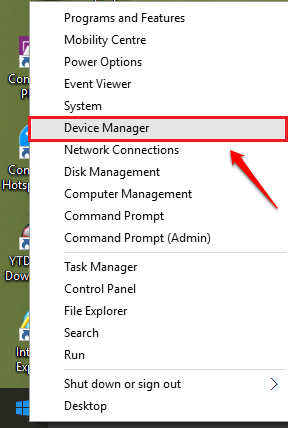
LANGKAH 2
- Jendela bernama Pengaturan perangkat terbuka. Perluas entri bernama Baterai dengan mengklik panah samping yang terkait dengannya. Seperti berikutnya, klik kanan Baterai Metode Kontrol Microsoft ACPI dan klik pada Uninstall pilihan.
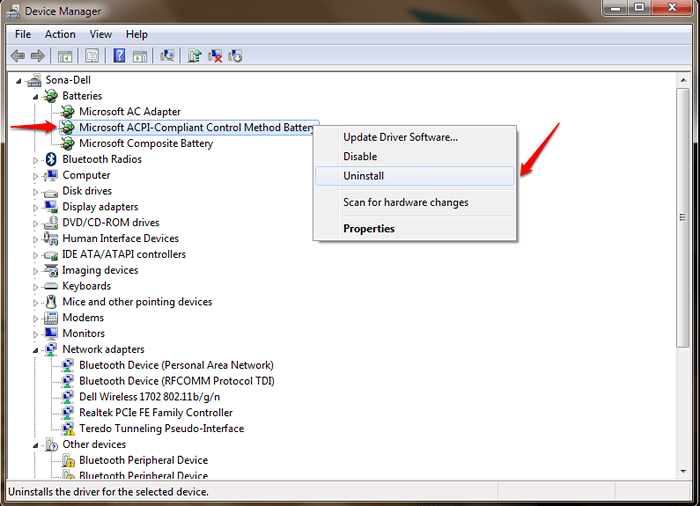
Langkah 3 - Sekarang Shutdown Laptop Anda.
Langkah 4 - Sekarang, lepaskan baterai secara manual dan kemudian cabut adaptor daya dari laptop Anda.
Langkah 5 - Tekan dan tahan tombol daya selama 1 menit penuh
Langkah 6 - Sekarang, sekali lagi masukkan kembali baterai dan sambungkan adaptor daya ke laptop
Langkah 7 - Mulai sistem lagi. Pesan "dicolokkan dalam pengisian daya" pesan akan ada di sana menunggu Anda.
Itu dia. Cobalah metode sederhana ini hari ini sendiri.
Catatan: - Jika ini juga tidak menyelesaikan masalah Anda, cukup jalankan laporan kesehatan baterai di PC Anda dan lihat apakah baterai Anda sehat atau salah.
Anda juga dapat mencoba memperbarui BIOS Anda untuk menghilangkan masalah baterai.
Selain metode yang disebutkan di atas, Anda dapat mencoba mematikan sistem, mengeluarkan baterai, menahan tombol daya selama 1 menit dan memasukkan baterai untuk melihat apakah berfungsi. Jika Anda terjebak dengan salah satu langkah, jangan ragu untuk meninggalkan komentar. Kami akan dengan senang hati membantu.
- « Buat alat pengucapan gratis di windows menggunakan notepad
- Cara Memperbaiki DVD Tidak Terdeteksi di Windows 10 »

